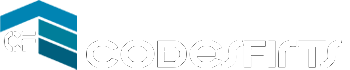Alguna vez te a pasado que te cansas de escribir tu password en la consola, pues hoy te ofrecere algunas soluciones que te llenaran de alegria el corazon.
Si está utilizando Git y GitHub, hay algunas formas de autenticarse para garantizar que su código sea seguro.
Claves SSH
Si trabaja en tecnología, probablemente haya escuchado el término claves SSH. El término a menudo aparece cuando intenta iniciar sesión o usar un servicio en la nube fuera de un navegador web. También es un término asociado con la conexión de una máquina a otra.
Las claves SSH o Secure Shell son el nombre de la clave (o protocolo) que se usa cuando necesita autenticarse para usar un proveedor. El uso del protocolo SSH hace que una red sea mucho más segura. Alguien no puede simplemente iniciar sesión de forma remota desde un sistema a otro. En cambio, el cifrado se utiliza para administrar este inicio de sesión y, por lo tanto, proteger sus datos de inicio de sesión.
Hay muchos tipos diferentes de claves SSH. Si está en Windows, es bastante fácil autenticarse como verá a continuación. Si usa macOS, puede generar claves SSH para autenticar su cuenta de GitHub. Consulte los documentos de GitHub para saber cómo generar claves manualmente.
Fichas de acceso personal
No solo tiene que usar la terminal para generar claves. Si la línea de comando no es su taza de té, entonces puede generar claves desde la web de GitHub:
- Ir a GitHub.com
- Seleccione “Configuración”
- Desplácese hacia abajo y seleccione “Configuración de desarrollador” desde la izquierda
- Seleccione “Tokens de acceso personal” de la izquierda
- Crea tu Ficha
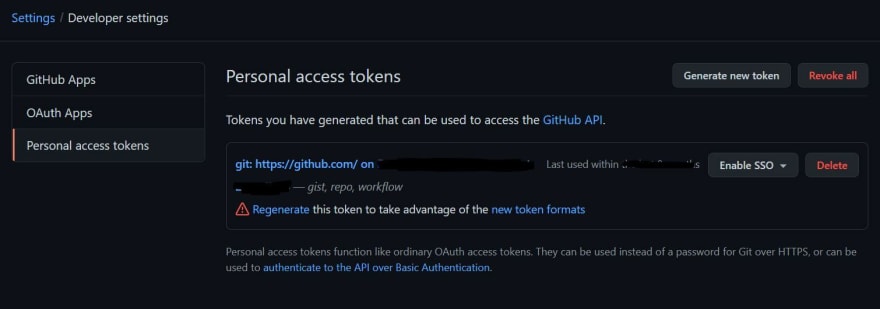
En estas configuraciones puede generar y administrar tokens.
Aplicaciones OAuth
También hay una forma de rastrear qué aplicaciones tienen acceso a su cuenta de GitHub:
- Ir a GitHub.com
- Seleccione “Configuración”
- Desplácese hacia abajo hasta “Aplicaciones”
- Haga clic en “Aplicaciones OAuth autorizadas”
Ahora puede ver qué aplicaciones tienen acceso a su cuenta de GitHub y revocar cualquiera si es necesario.
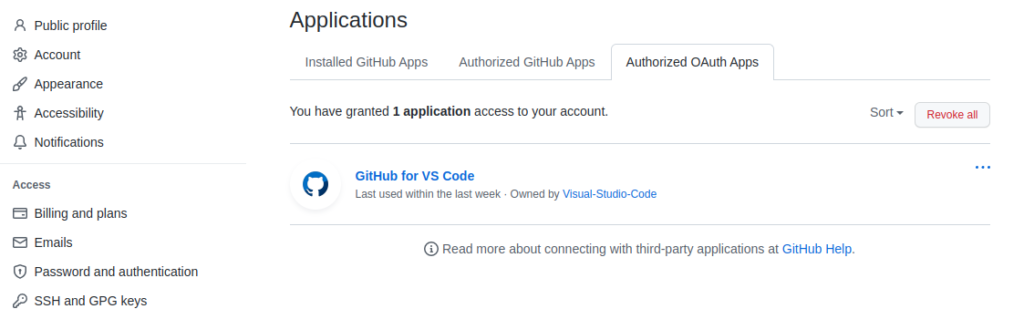
Tenga en cuenta que este no es el mismo lugar que sus aplicaciones OAuth de configuración de desarrollador. Si está creando aplicaciones y desea habilitar la autenticación de GitHub, consulte los Documentos de GitHub sobre cómo crear y autorizar aplicaciones de OAuth .
Administrador de Credenciales
A menos que sea un usuario de Windows (👋 allí), habrá notado que necesita ingresar su contraseña con cada operación de Git. Cuando instala Git en Windows, se instala automáticamente un administrador de credenciales en su computadora. Esto significa que solo necesita iniciar sesión en su cuenta una vez y luego está autenticado.
También podemos replicar esto en macOS y Linux.
Administrador de credenciales de Git
Git Credential Manager (GCM) es un asistente seguro de credenciales de Git creado en .NET que se ejecuta en Windows, macOS y Linux.
En comparación con los asistentes de credenciales integrados de Git (Windows: wincred, macOS: osxkeychain, Linux: gnome-keyring/libsecret) que brinda compatibilidad con la autenticación de un solo factor en cualquier repositorio de Git habilitado para HTTP, GCM brinda compatibilidad con la autenticación de múltiples factores para Azure DevOps , Azure DevOps Server (anteriormente Team Foundation Server), GitHub y Bitbucket.
Git Credential Manager (GCM) reemplaza al Git Credential Manager para Windows (GCM) basado en .NET Framework y al Git Credential Manager para Mac y Linux (Java GCM) basado en Java, lo que brinda una experiencia de autenticación uniforme en todas las plataformas.
Para usarlo es sencillo hay 2 opciones la cache y la fisica:
Cache (Se almacena en cache, durara 15 minutos aproximadamente, puede modificarse el tiempo)
git config --global credential.helper cacheFisica (Se almacena en disco duro)
git config --global credential.helper store --file ~/.my-credentialsLuego al realizar una operacion que requiera autenticacion te pedira la clave y se almacenara, en la siguiente operacion ya no te pedira el password, sencillo no :0.tex
Estado actual
Git Credential Manager está actualmente disponible para Windows, macOS y Linux. GCM solo funciona con controles remotos HTTP(S); todavía puedes usar Git con SSH:
| Rasgo | ventanas | Mac OS | linux |
|---|---|---|---|
| Instalador/desinstalador | ✓ | ✓ | ✓* |
| Almacenamiento de credenciales de plataforma segura | ✓ (ver más) | ✓ (ver más) |
Si desea probar algunas cosas además de la línea de comandos o la página web de Git, hay algunas opciones.
Autenticarse con GitHub Desktop
Después de que se lanzó GitHub Desktop hace un par de años, esta aplicación ha sido una excelente manera de usar GitHub. No solo puede administrar sus repositorios, sino que es una excelente manera de autenticar y administrar su cuenta.
Descarga GitHub Desktop e inicia sesión en tu cuenta. Esto abrirá una ventana del navegador para que pueda autenticarse. ¡También hay un modo claro y oscuro.
De manera similar, también puede autenticar varias aplicaciones, como editores como VS Code o Atom u otros clientes de git como Git Kraken . No olvide que puede acceder a la configuración de OAuth para ver a qué aplicaciones ha dado acceso a GitHub.
CLI de GitHub
Sí, sigue siendo la línea de comandos, pero GitHub tiene su propia CLI. Puede descargarlo y luego usarlo gh auth loginy seguir los pasos. Esto permitirá el acceso a su cuenta de GitHub y podrá continuar usando la línea de comando normalmente. Incluso puede usar gh auth login --with-tokenpara usar un token personal.
La CLI está disponible en Windows, macOS y Linux. Es completamente gratis y es de código abierto, por lo que incluso puedes contribuir.
Uso de llaves de seguridad físicas
Últimamente, las llaves de seguridad físicas, como una YubiKey , han sido muy populares. Son una excelente manera de proteger y no se pueden replicar.
YubiKeys también es muy fácil de configurar como 2FA:
- Ir a GitHub.com
- Haga clic en “Seguridad de la cuenta”
- Desplácese hacia abajo hasta “Claves de seguridad” y haga clic en “editar”
- Seleccione “Registrar nueva clave de seguridad” y siga las indicaciones
Si decide configurar una clave de seguridad, deberá guardar sus códigos de recuperación en una ubicación segura. Si tiene 2FA o llaves de seguridad para su cuenta, los códigos de recuperación son la única forma de acceder a su cuenta si pierde su YubiKey o no puede usar su 2FA. También se anunció recientemente que puede usar una YubiKey como su clave privada SSH.
YubiKeys también son realmente geniales porque se pueden usar en computadoras de escritorio, portátiles y teléfonos móviles. Hay un montón de tipos diferentes, desde iluminación hasta USB-A, USB-C e incluso NFC. Obtenga más información sobre las llaves de seguridad en GitHub Docs .
Aumenta tu seguridad y ahorra tiempo
Con suerte, eso le dará algunas ideas sobre cómo llevar su seguridad al siguiente nivel Y ahorrar tiempo al no ingresar su contraseña con cada comando de Git. Si desea obtener más información sobre las claves de seguridad o las claves SSH, consulte el blog de GitHub .
Tengo curiosidad por saber cuál es el método de autenticación preferido por todos. Házmelo saber a continuación.